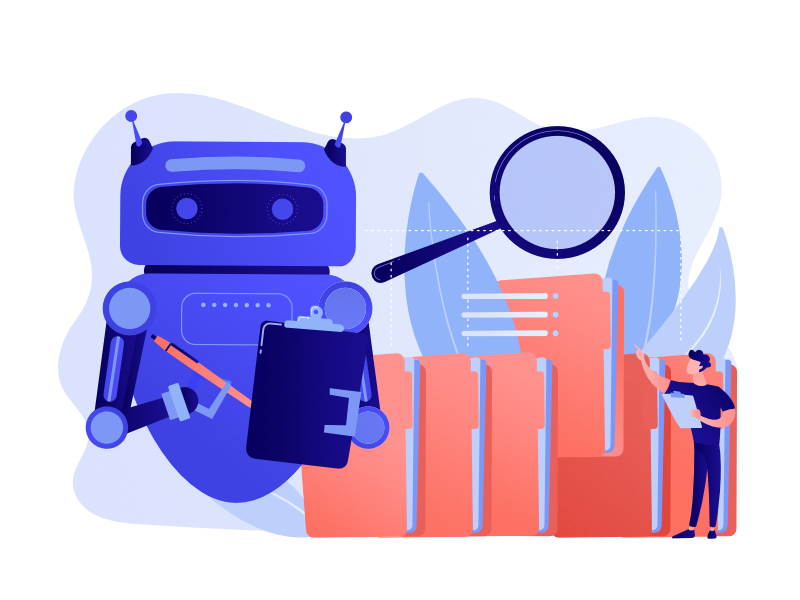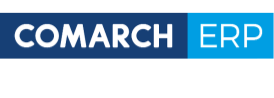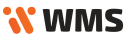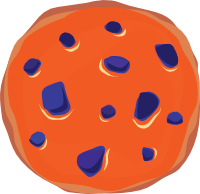-
Podstawy
Podstawy wykorzystania systemu
-
Zaawansowane
Rozszerzone wykorzystanie systemu
-
Konfiguracja
-
Integracje
Współpraca z ERP i innymi systemami
-
- Wymagane licencje i konfiguracja Comarch ERP Optima
- Zakres wymienianych informacji z Comarch Optima ERP
- Realizacja w WMS dokumentu utworzonego w EPR Optima
- Atrybuty
- Nowa kolumna – Dokumenty WMS
- Obsługa korekt z Comarch OPTIMA
- Optima Inwentaryzacja
- Kompletacja PWP/RWS
- Techniczny opis integracji z Comarch ERP Optima
-
-
Instalacja systemu
Instalacja, wdrożenie oraz aktualizacja
Instalacja WMS w integracji z SKK
0 out Of 5 Stars
| 5 Stars | 0% | |
| 4 Stars | 0% | |
| 3 Stars | 0% | |
| 2 Stars | 0% | |
| 1 Stars | 0% |
Proces instalacji WMS w integracji z SKK
Uruchom instalator WMS i utwórz/wybierz istniejącą instancję WMS
w oknie konfiguracji wybierz opcję integracji z SKK jak pokazano na zrzucie
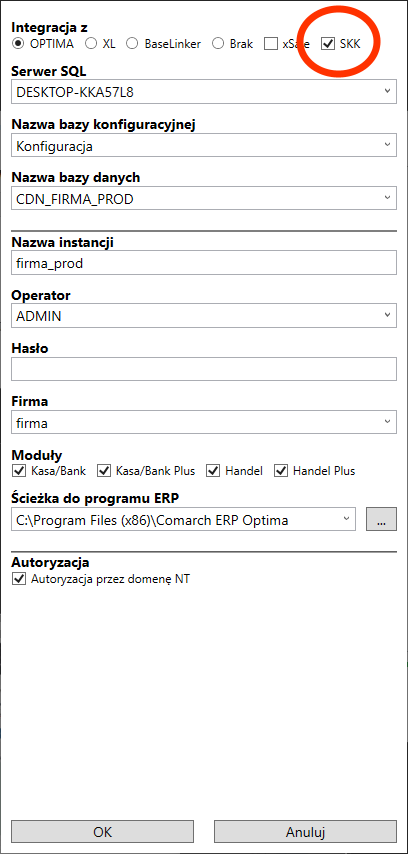
Zostanie zweryfikowane połączenie z ERP oraz wyświetlona formatka konfiguracji wymaganych przez SKK
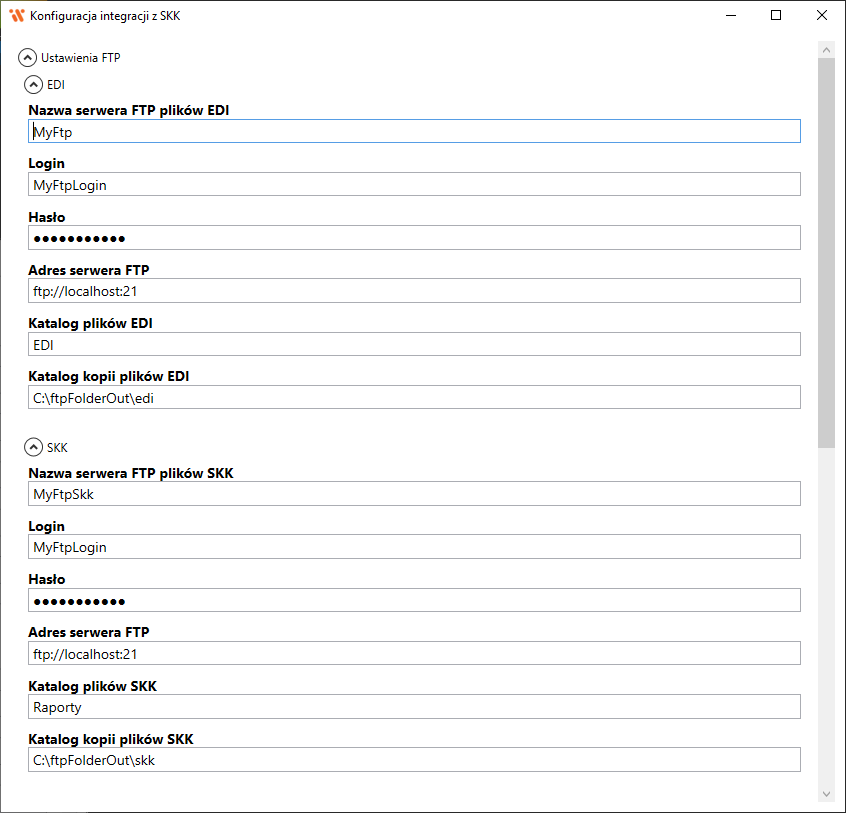
- Konfiguracja FTP
- Nazwa serwera FTP – dowolna nazwa, po której WMS rozpoznawać będzie konfigurację
- Login – login do usługi FTP
- Hasło – hasło do usługi FTP
- Adres serwera FTP – adres z portem pod jakim dostępna jest usługa FTP
- Katalog plików – katalog główny na FTP zawierający podkatalogi Nowy, Ok, Nok
- Katalog kopii plików – katalog lokalny w jakim zapisywane są tymczasowe kopie, na których pracować będzie WMS
ważne aby Katalogi EDI oraz SKK były osobnymi katalogami jak opisane tutaj
W kolejnym kroku należy wprowadzić dane serwera SMTP wysyłającego powiadomienia w przypadku niepowodzenia importu plików EDI
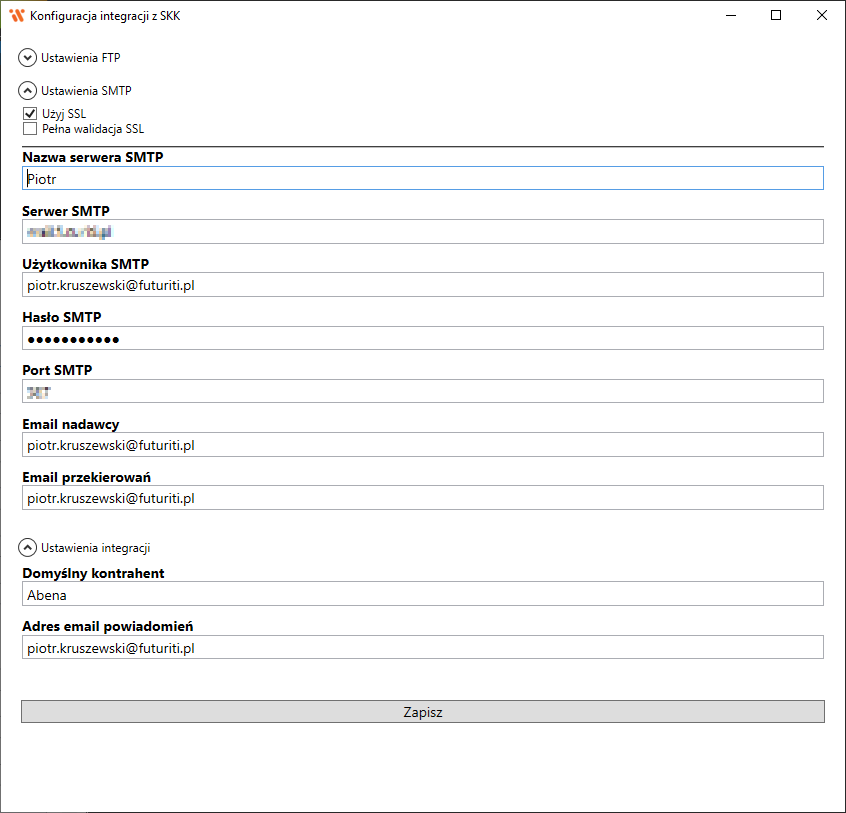
- Konfiguracja SMTP
- Nazwa serwera SMTP – dowolna nazwa, po której WMS rozpoznawać będzie konfigurację
- Serwer SMTP – adres serwera SMTP
- Użytkownik SMTP – login do usługi SMTP
- Hasło SMTP – hasło do usługi SMTP
- Port SMTP – port pod jakim znajduje się usługa
- Email nadawcy – adres email wyświetlany jako nadawca
- Email przekierowań – adres na jaki przekierowywać wiadomości email
- Ustawienia integracji
- Domyślny kontrahent – nazwa kontrahenta, na którego tworzone będą dokumenty
- Adres email powiadomień – adres, na który wysyłane są wiadomości o niepowodzeniu importu
Po wypełnieniu wszystkich danych kliknij przycisk Zapisz, dane zostaną zweryfikowane następnie ruszy proces instalacji
Powstanie wpis na tabeli AlpolWF.FTPAccounts, AlpolWF.EmailAccounts oraz wypełniona zostanie konfiguracja AlpolWF.Configuration
- SKK_DefaultCustomer – nazwa domyślnego kontrahenta
- SKK_FailureMail – adres, na który wysyłane są wiadomości o niepowodzeniu importu
- SKK_SmtpConfigurationName – nazwa konfiguracji SMTP
- SKK_EdiFtpName – nazwa konfiguracji FTP pod EDI
- SKK_XmlFtpName – nazwa konfiguracji FTP pod raporty SKK
- ScheduleWorkerInstance
- –synchronizeSkkReportFiles
- –synchronizeEdiFactFiles
0 out Of 5 Stars
| 5 Stars | 0% | |
| 4 Stars | 0% | |
| 3 Stars | 0% | |
| 2 Stars | 0% | |
| 1 Stars | 0% |